win7系统键盘wasd和方向键调换了怎么办
时间:2022-01-20作者:zhong
在电脑上,我们也会遇到键盘上的问题,按键失灵输入不正确之类的问题,最近就有win7系统用户遇到了,就是键盘wasd和方向键调换了,用户也不知道怎么回事,那么win7系统键盘wasd和方向键调换了怎么办呢,下面小编给大家分享解决该问题的方法。
推荐系统:windows7纯净安装版
解决方法:
方法一:
1、下图为键盘的WASD和上下左右按键位置。
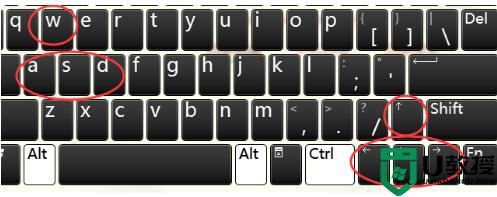
2、找到键盘上的快捷键“FN+W键”,同时按下“FN+W键”即可让WASD和上下左右功能恢复成常规操作。
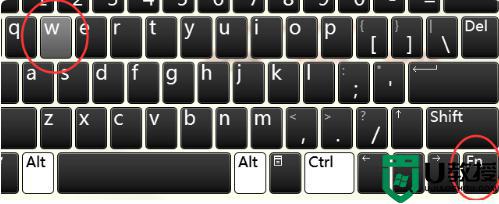
方法二:
1、或者可以直接将键盘的插口从电脑上拔出后重新插入即可恢复原始设定。

2、如果想要再次进行互换,就再次同时按下“FN+W键”即可进行WASD和上下左右的互换。
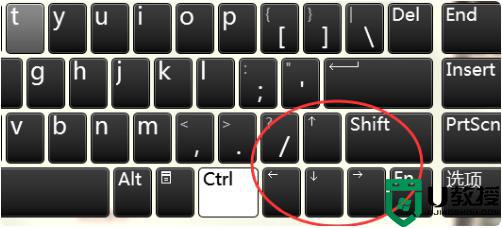
以上就是win7系统键盘wasd和方向键调换了的解决方法,不知道该怎么办的,可以按上面的方法来进行解决。





